Yamaha n8 Manuel utilisateur
Vous trouverez ci-dessous de brèves informations sur n n8, n n12. Cet outil comprend Yamaha Steinberg FW Driver et n Extension, permettant le transfert audio/MIDI via IEEE 1394 et la connexion avec Cubase. Important: ne plus utiliser n Driver, AI Driver, ou mLAN Driver/mLAN Tools après la mise à niveau du microprogramme de n8/n12.
PDF
Télécharger
Document
TOOLS for n Version2 Guide de mise à jour ATTENTION CONTRAT DE LICENCE DE LOGICIEL VEUILLEZ LIRE ATTENTIVEMENT CE CONTRAT DE LICENCE (« CONTRAT ») AVANT D'UTILISER CE LOGICIEL. L'UTILISATION DE CE LOGICIEL EST ENTÈREMENT RÉGIE PAR LES TERMES ET CONDITIONS DE CE CONTRAT. CECI EST UN CONTRAT ENTRE VOUS-MÊME (EN TANT QUE PERSONNE PHYSIQUE OU MORALE) ET YAMAHA CORPORATION (« YAMAHA »). EN TÉLÉCHARGEANT, EN INSTALLANT, EN COPIANT OU EN UTILISANT DE QUELQUE AUTRE MANIÈRE CE LOGICIEL, VOUS RECONNAISSEZ ÊTRE LIÉ PAR LES TERMES DU PRÉSENT CONTRAT. SI VOUS ÊTES EN DÉSACCORD AVEC LES TERMES DE CE CONTRAT, VOUS NE DEVREZ NI TÉLÉCHARGER NI INSTALLER NI COPIER NI UTILISER DE QUELQUE AUTRE MANIÈRE CE LOGICIEL. SI VOUS AVEZ DÉJÀ TÉLÉCHARGÉ OU INSTALLÉ CE LOGICIEL ET N'ACCEPTEZ PAS LESDITS TERMES, VEUILLEZ LE SUPPRIMER SANS PLUS TARDER. 1. CONCESSION DE LICENCE ET DROITS D'AUTEUR Yamaha vous concède le droit d'utiliser un seul exemplaire du logiciel et des données afférentes à celui-ci (« LOGICIEL »), livrés avec ce contrat. Le terme LOGICIEL couvre toutes les mises à jour du logiciel et des données fournis. Ce LOGICIEL est la propriété de Yamaha et/ou du (des) concédant(s) de licence Yamaha. Il est protégé par les dispositions en vigueur relatives au droit d'auteur et tous les traités internationaux pertinents. Bien que vous soyez en droit de revendiquer la propriété des données créées à l'aide du LOGICIEL, ce dernier reste néanmoins protégé par les lois en vigueur en matière de droit d'auteur. • Vous pouvez utiliser ce LOGICIEL sur un seul ordinateur. • Vous pouvez effectuer une copie unique de ce LOGICIEL en un format lisible sur machine à des fins de sauvegarde uniquement, à la condition toutefois que le LOGICIEL soit installé sur un support autorisant la copie de sauvegarde. Sur la copie de sauvegarde, vous devez reproduire l'avis relatif aux droits d'auteur ainsi que toute autre mention de propriété indiquée sur l'exemplaire original du LOGICIEL. • Vous pouvez céder, à titre permanent, tous les droits que vous détenez sur ce LOGICIEL, sous réserve que vous n'en conserviez aucun exemplaire et que le bénéficiaire accepte les termes du présent contrat. 2. RESTRICTIONS • Vous ne pouvez en aucun cas reconstituer la logique du LOGICIEL ou le désassembler, le décompiler ou encore en dériver une forme quelconque de code source par quelque autre moyen que ce soit. • Vous n'êtes pas en droit de reproduire, modifier, changer, louer, prêter ou distribuer le LOGICIEL en tout ou partie, ou de l'utiliser à des fins de création dérivée. • Vous n'êtes pas autorisé à transmettre le LOGICIEL électroniquement à d'autres ordinateurs ou à l'utiliser en réseau. • Vous ne pouvez pas utiliser ce LOGICIEL pour distribuer des données illégales ou portant atteinte à la politique publique. • Vous n'êtes pas habilité à proposer des services fondés sur l'utilisation de ce LOGICIEL sans l'autorisation de Yamaha Corporation. • Les données protégées par le droit d'auteur, y compris les données MIDI de morceaux, sans toutefois s'y limiter, obtenues au moyen de ce LOGICIEL, sont soumises aux restrictions suivantes que vous devez impérativement respecter. • Les données reçues au moyen de ce LOGICIEL ne peuvent en aucun cas être utilisées à des fins commerciales sans l'autorisation du propriétaire du droit d'auteur. • Les données reçues au moyen de ce LOGICIEL ne peuvent pas être dupliquées, transférées, distribuées, reproduites ou exécutées devant un public d'auditeurs sans l'autorisation du propriétaire du droit d'auteur. • Le cryptage des données reçues au moyen de ce LOGICIEL ne peut être déchiffré ni le filigrane électronique modifié sans l'autorisation du propriétaire du droit d'auteur. 3. RÉSILIATION Le présent contrat prend effet à compter du jour où le LOGICIEL vous est remis et reste en vigueur jusqu'à sa résiliation. Si l'une quelconque des dispositions relatives au droit d'auteur ou des clauses du contrat ne sont pas respectées, le contrat de licence sera automatiquement résilié de plein droit par Yamaha, ce sans préavis. Dans ce cas, vous devrez immédiatement détruire le LOGICIEL concédé sous licence, la documentation imprimée qui l'accompagne ainsi que les copies réalisées. 4. EXCLUSION DE GARANTIE PORTANT SUR LE LOGICIEL Vous reconnaissez et acceptez expressément que l'utilisation de ce LOGICIEL est à vos propres risques. Le LOGICIEL et la documentation qui l'accompagne sont livrés « EN L'ÉTAT », sans garantie d'aucune sorte. NONOBSTANT TOUTE AUTRE DISPOSITION DU PRÉSENT CONTRAT, YAMAHA EXCLUT DE LA PRÉSENTE GARANTIE PORTANT SUR LE LOGICIEL, TOUTE RESPONSABILITÉ EXPRESSE OU IMPLICITE LE CONCERNANT, Y COMPRIS, DE MANIÈRE NON LIMITATIVE, TOUTE GARANTIE IMPLICITE DE QUALITÉ MARCHANDE, D'ADÉQUATION À UN USAGE PARTICULIER ET DE RESPECT DES DROITS DES TIERS. YAMAHA EXCLUT EN PARTICULIER, MAIS DE MANIÈRE NON LIMITATIVE À CE QUI PRÉCÈDE, TOUTE GARANTIE LIÉE À L'ADÉQUATION DU LOGICIEL À VOS BESOINS, AU FONCTIONNEMENT ININTERROMPU OU SANS ERREUR DU PRODUIT ET À LA CORRECTION DES DÉFAUTS CONSTATÉS LE CONCERNANT. TOOLS for n Version2 Guide de mise à jour 1 5. RESPONSABILITÉ LIMITÉE LA SEULE OBLIGATION DE YAMAHA AUX TERMES DES PRÉSENTES CONSISTE A VOUS AUTORISER À UTILISER CE LOGICIEL. EN AUCUN CAS YAMAHA NE POURRA ÊTRE TENU RESPONSABLE, PAR VOUS-MÊME OU UNE AUTRE PERSONNE, DE QUELQUE DOMMAGE QUE CE SOIT, NOTAMMENT ET DE MANIÈRE NON LIMITATIVE, DE DOMMAGES DIRECTS, INDIRECTS, ACCESSOIRES OU CONSECUTIFS, DE FRAIS, PERTES DE BENEFICES, PERTES DE DONNÉES OU D'AUTRES DOMMAGES RÉSULTANT DE L'UTILISATION CORRECTE OU INCORRECTE OU DE L'IMPOSSIBILITÉ D'UTILISER LE LOGICIEL, MÊME SI YAMAHA OU UN DISTRIBUTEUR AGRÉE ONT ÉTÉ PRÉVENUS DE L'ÉVENTUALITÉ DE TELS DOMMAGES. Dans tous les cas, la responsabilité entière de Yamaha engagée à votre égard pour l'ensemble des dommages, pertes et causes d'actions (que ce soit dans le cadre d'une action contractuelle, délictuelle ou autre) ne saurait excéder le montant d'acquisition du LOGICIEL. 6. LOGICIELS DE FABRICANTS TIERS Des logiciels et données de fabricants tiers (« LOGICIELS DE FABRICANTS TIERS ») peuvent être associés au LOGICIEL. Lorsque, dans la documentation imprimée ou les données électroniques accompagnant ce logiciel, Yamaha identifie un logiciel et des données comme étant un LOGICIEL DE FABRICANT TIERS, vous reconnaissez et acceptez que vous avez l'obligation de vous conformer aux dispositions de tout contrat fourni avec ce LOGICIEL DE FABRICANT TIERS, et que la partie tierce fournissant le LOGICIEL DE FABRICANT TIERS est responsable de toute garantie ou responsabilité liée à ou résultant de ce dernier. Yamaha n'est en aucun cas responsable des LOGICIELS DE FABRICANTS TIERS ou de l'utilisation que vous en faites. • Yamaha exclut toute garantie expresse portant sur des LOGICIELS DE FABRICANTS TIERS. DE SURCROÎT, YAMAHA EXCLUT EXPRESSEMENT TOUTE RESPONSABILITÉ IMPLICITE LIÉE AU LOGICIEL DE FABRICANT TIERS, Y COMPRIS, DE MANIÈRE NON LIMITATIVE, TOUTE GARANTIE IMPLICITE DE QUALITÉ MARCHANDE ET D'ADÉQUATION À UN USAGE PARTICULIER LE CONCERNANT. • Yamaha ne vous fournira aucun service ni maintenance concernant le LOGICIEL DE FABRICANT TIERS. • En aucun cas Yamaha ne pourra être tenu responsable, par vousmême ou une autre personne, de quelque dommage que ce soit, notamment et de manière non limitative, de dommages directs, indirects, accessoires ou consécutifs, de frais, pertes de bénéfices, pertes de données ou d'autres dommages résultant de l'utilisation correcte ou incorrecte ou de l'impossibilité d'utiliser le LOGICIEL DE FABRICANT TIERS. 7. REMARQUE GÉNÉRALE Le présent contrat est régi par le droit japonais, à la lumière duquel il doit être interprété, sans qu'il soit fait référence aux conflits des principes de loi. Conflits et procédures sont de la compétence du tribunal de première instance de Tokyo, au Japon. Si pour une quelconque raison, un tribunal compétent décrète que l'une des dispositions de ce contrat est inapplicable, le reste du présent contrat restera en vigueur. 8. CONTRAT COMPLET Ce document constitue le contrat complet passé entre les parties relativement à l'utilisation du LOGICIEL et de toute documentation imprimée l'accompagnant. Il remplace tous les accords ou contrats antérieurs, écrits ou oraux, portant sur l'objet du présent contrat. Aucun avenant ni aucune révision du présent contrat n'auront force obligatoire s'ils ne sont pas couchés par écrit et revêtus de la signature d'un représentant Yamaha agréé. Remarques particulières • Les droits d'auteurs (copyright) de ce logiciel et de son guide de mise à jour appartiennent exclusivement à Yamaha Corporation. • Veuillez lire attentivement l'accord de licence du logiciel situé au début du présent guide de mise à jour avant d'installer le logiciel. • Toute copie du logiciel et toute reproduction totale ou partielle de ce manuel, par quelque moyen que ce soit, est expressément interdite sans l'autorisation écrite du fabricant. • Yamaha n'offre aucune garantie en ce qui concerne l'utilisation du logiciel et de la documentation. Yamaha ne peut en aucun cas être tenu responsable des dommages éventuels résultant de l'utilisation du présent guide de mise à jour et du logiciel concerné. • Les futures mises à jour des logiciels du système et de l'application ainsi que les modifications apportées aux spécifications et aux fonctions feront l'objet d'annonces sur le site Web suivant : http://www.yamahasynth.com/ • Les illustrations d'écran figurant dans ce guide de mise à jour sont uniquement proposées à titre d'information et peuvent différer légèrement de celles qui apparaissent sur votre ordinateur. • La copie des données musicales disponibles dans le commerce, y compris, mais sans s'y limiter, les données MIDI et/ou audio, est strictement interdite, sauf pour un usage personnel. • Steinberg et Cubase sont des marques déposées de Steinberg Media Technologies GmbH. • Windows est une marque déposée de Microsoft® Corporation. • Apple, Mac et Macintosh sont des marques de Apple Inc., déposées aux États-Unis et dans d'autres pays. • Les noms des firmes et des produits apparaissant dans ce guide de mise à jour sont des marques commerciales ou des marques déposées appartenant à leurs détenteurs respectifs. TOOLS for n Version2 Guide de mise à jour 2 Qu'est-ce que TOOLS for n Version2 ? TOOLS for n Version2 est un outil constitué de deux composants logiciels : Yamaha Steinberg FW Driver et n Extension. Le pilote Yamaha Steinberg FW Driver permet de transférer les signaux audio/MIDI entre un ordinateur et le système n8/n12 via des câbles IEEE 1394. Le composant n Extension vous permet de relier le système n8/n12 avec des versions de Cubase telles que Cubase 5 et Cubase AI 5 qui prennent en charge les fonctions Link. Le programme d'installation de TOOLS for n Version2 installe ces deux composants logiciels. Principales modifications entre les versions TOOLS for n et TOOLS for n Version2 • Le pilote inclus dans ce logiciel n'est plus l'AI Driver mais le pilote AI Driver en pilote Yamaha Steinberg FW Driver. • La structure du programme d'installation d'Extensions a été modifiée. Cette nouvelle version n'installe que le composant Extension for n alors que la précédente version (Yamaha Extensions for Steinberg DAW) installait Extension pour les différents modèles tels que n et MOTIF XS. (Sous Windows, veillez à désinstaller le composant Extensions installé via la version précédente avant de procéder à l'installation de TOOLS for n Version2.) • La série Cubase 5 est désormais prise en charge. • Les versions Windows Vista 64 bits, Windows 7 et Mac OS X 10.6 sont à présent prises en charge. Caractéristiques du pilote Yamaha Steinberg FW Driver • Contrairement à la version précédente, il n'est pas nécessaire d'effectuer le réglage d'activation/désactivation du pilote (Windows) ou de Connection Manager (sous Mac), ce qui entraîne une utilisation plus fluide et plus rapide. • Vous pouvez modifier le taux d'échantillonnage directement depuis un logiciel DAW tel que Cubase. • Il est généralement possible de relier à l'ordinateur trois périphériques compatibles avec Yamaha Steinberg FW Driver, connectés en guirlande. Notez toutefois que seuls deux périphériques peuvent être connectés, à condition que leurs taux d'échantillonnage respectifs soient réglés sur 88,2 kHz/96 kHz ou que vous utilisiez le MOTIF XS et le MOTIF-RACK XS. TOOLS for n Version2 requiert les composants logiciels suivants : Microprogramme de n8/n12 V1.03 ou version ultérieure Microprogramme d'IEEE1394 V1.07 ou version ultérieure Sweet Spot Data Manager V2.0.0 ou version ultérieure Série Cubase 4 V4.5.2 ou version ultérieure Nuendo 4 V4.2.2 ou version ultérieure Ce guide de mise à jour couvre également les informations relatives aux instructions sur la mise à jour de ces composants logiciels. Important Une fois la mise à jour du microprogramme de l'unité n8/n12 effectuée, cette dernière ne peut plus être utilisée avec n Driver, AI Driver ou mLAN Driver/mLAN Tools. Gardez également à l'esprit que la précédente version du microprogramme de n8/n12 est irrécupérable. Lors de la première installation de TOOLS for n Version2, téléchargez les composants logiciels suivants ainsi que les manuels correspondants depuis les sites Web de Yamaha et Steinberg avant de lancer la procédure de mise à jour. Programme de mise à jour du microprogramme de n8/n12 V1.03 ou version ultérieure Programme de mise à jour du microprogramme d'IEEE1394 V1.07 ou version ultérieure Sweet Spot Data Manager V2.0.0 ou version ultérieure Manuel d'installation de TOOLS for n Version2/Cubase AI Mode d'emploi de n8/n12 (prenant en charge TOOLS for n Version2) http://www.yamahasynth.com/ Série Cubase 4 Nuendo 4 http://www.steinberg.net V4.5.2 ou version ultérieure V4.2.2 ou version ultérieure NOTE • Si le CD-ROM fourni est « TOOLS for n Version2 », vous n’aurez pas besoin de mettre à jour les microprogrammes des systèmes n8/n12 et IEEE1394. (Si vous avez déjà installé TOOLS for n Version2 sur votre ordinateur, le studio de mixage n8/n12 aura déjà été mis à jour, à cette occasion, selon la version requise.) TOOLS for n Version2 Guide de mise à jour 3 Configuration requise pour les logiciels La configuration système spécifiée ci-dessous est requise pour l'installation de TOOLS for n Version2. NOTE • Sachez que selon le système d'exploitation utilisé, la configuration système requise peut être légèrement différente de ce qui est spécifié ci-après. • Pour plus de détails sur la configuration minimale requise pour d'autres applications DAW, reportez-vous aux modes d'emploi des logiciels concernés. • Pour obtenir les informations les plus récentes sur les logiciels fournis et la configuration requise, consultez le site Web ci-dessous. http://www.yamahasynth.com/ ■ Windows Système d'exploitation Ordinateur Disque dur Windows 7 (32 bits) • Configuration système recommandée (*2) Processeur : Core 2 Duo 2,13 GHz ou supérieur Mémoire : 1 Go minimum : Windows XP Professionnel SP3 / Windows XP Édition familiale SP3 / Windows Vista SP1 ou version ultérieure / Windows 7 : Processeur de la famille Core/Pentium/ Celeron, avec borne IEEE 1394 S400 (400 Mbits/s) (FireWire) ou i.LINK (*1). : Espace disque disponible minimum de 100 Mo (système d'exploitation 32 bits)/ 150 Mo (système d'exploitation 64 bits) • Configuration minimale requise (*2) Processeur : Pentium 2 GHz ou supérieur Mémoire : 1 Go minimum Windows 7 (64 bits) • Configuration système recommandée (*2) Processeur : Core 2 Duo 2,66 GHz ou supérieur Mémoire : 2 Go minimum Windows XP Professionnel SP3 / Windows XP Édition familiale SP3 • Configuration minimale recommandée (*2) • Configuration système recommandée (*2) Processeur : Core 2 Duo 1,66 GHz ou supérieur Mémoire : 2 Go minimum Processeur : Core 2 Duo 1,66 GHz ou supérieur Mémoire : 512 Mo minimum *1 • Configuration minimale requise (*2) Processeur : Pentium 1,4 GHz ou supérieur, Celeron 1,7 GHz ou supérieur Mémoire : 512 Mo minimum *2 Windows Vista SP1 ou version ultérieure (32 bits) • Configuration système recommandée (*2) L'ordinateur doit être équipé d'un connecteur IEEE 1394 (FireWire ou i.LINK, etc.). En l'absence d'un tel connecteur, il convient d'installer une carte d'interface IEEE 1394 (PCI ou PC). Les configurations système présentées ici s’appliquent en cas de lecture de données audio/ MIDI présentant les caractéristiques techniques suivantes via le logiciel Cubase 4 (Cubase 5 sous Windows Vista 64 bits / Windows 7), installé sur un ordinateur relié à un système n8/n12. Elles peuvent néanmoins varier en fonction du logiciel DAW utilisé. Configuration système recommandée Processeur : Core 2 Duo 2,13 GHz ou supérieur Mémoire : 1 Go minimum Fréquence/résolution : 44,1 kHz/24 bits Pistes de reproduction audio : 16 Pistes d'enregistrement audio : 1 Pistes de reproduction MIDI : 18 Commande à distance/automation MIDI Effets d'envoi (plug-in) : 3 Effets d'insertion (plug-in) : 9 Synthétiseur plug-in : 2 Latence : environ 6 ms • Configuration minimale requise (*2) Processeur : Pentium 1,4 GHz ou supérieur, Celeron 1,7 GHz ou supérieur Mémoire : 512 Mo minimum Configuration minimale requise Windows Vista SP1 ou version ultérieure (64 bits) Fréquence/résolution : 44,1 kHz/24 bits Pistes de reproduction audio : 15 Commande à distance/automation MIDI Effets d'envoi (plug-in) : 3 Effets d'insertion (plug-in) : 9 Synthétiseur plug-in : aucun Latence : environ 50 ms • Configuration système recommandée (*2) Processeur : Core 2 Duo 2,66 GHz ou supérieur Mémoire : 1 Go minimum • Configuration minimale recommandée (*2) Processeur : Core 2 Duo 1,66 GHz ou supérieur Mémoire : 1 Go minimum NOTE • Si vous utilisez un ordinateur portable, il est possible que vous ne disposiez pas de borne IEEE1394 intégrée. Dans ce cas, installez une carte d'interface PC appropriée. TOOLS for n Version2 Guide de mise à jour 4 ■ Macintosh *1 Système d'exploitation Ordinateur Disque dur : Mac OS X 10.4.x (Mac OS X 10.4.9 ou version ultérieure pour les ordinateurs Macintosh Intel), 10.5.x, 10.6.x Avec port FireWire : Espace disque disponible minimum de 100 Mo ; disque dur haute vitesse Mac OS X 10.4 / Mac OS X 10.5 • Configuration système recommandée (*1) Processeur : Processeur PowerPC G5 Dual à 2 GHz ou supérieur, ou Core Solo 1,5 GHz ou supérieur Mémoire : 1 Go minimum • Configuration minimale requise (*1) Processeur : PowerPC G4 1 GHz ou supérieur Mémoire : 512 Mo minimum Mac OS X 10.6 • Configuration système recommandée (*1) Processeur : Core Duo 1,83 GHz ou supérieur Mémoire : 1 Go minimum • Configuration minimale requise (*1) Les configurations système présentées ici s’appliquent en cas de lecture de données audio/MIDI présentant les caractéristiques techniques suivantes sur le logiciel Cubase 4 (Cubase 5 sous Mac OS X 10.6), installé sur un ordinateur connecté à un système n8/n12. Elles peuvent néanmoins varier en fonction du logiciel DAW utilisé. Configuration minimale recommandée Fréquence/résolution : 44,1 kHz/24 bits Pistes de reproduction audio : 16 Pistes d'enregistrement audio : 1 Pistes de reproduction MIDI : 18 Commande à distance/automation MIDI Effets d'envoi (plug-in) : 3 Effets d'insertion (plug-in) : 9 Synthétiseur plug-in : 2 Latence : environ 5 ms Configuration minimale requise Fréquence/résolution : 44,1 kHz/24 bits Pistes de reproduction audio : 15 Commande à distance/automation MIDI Effets d'envoi (plug-in) : 3 Effets d'insertion (plug-in) : 9 Synthétiseur plug-in : aucun Latence : environ 50 ms Processeur : Core Solo 1,5 GHz ou supérieur Mémoire : 1 Go minimum Installation du logiciel Utilisation de TOOLS for n Version2 La procédure d'installation de TOOLS for n Version2 est identique à celle décrite dans le manuel d'installation de « TOOLS for n Version2/Cubase AI ». Pour les instructions d'installation, reportez-vous au manuel d'installation de TOOLS for n Version2/ Cubase AI. Pour procéder à l'installation, veillez à double-cliquer sur le fichier « setup.exe » (sous Windows) ou « TOOLS for n V2.mpkg » (sous Macintosh) dans le dossier compressé obtenu lors du téléchargement plutôt que sur le fichier de même nom stocké sur le CD-ROM. NOTE • Si une ancienne version de TOOLS for n Version2 existe déjà sur votre ordinateur, mettez-la à jour à l'aide de la même procédure. • Si vous ne disposez pas du manuel d'installation de TOOLS for n Version2/Cubase AI, vous pourrez télécharger le fichier PDF correspondant depuis le site Web de Yamaha. Installation de TOOLS for n Version2 pour la première fois Suivez les instructions ci-dessous. Windows [1] Désinstallez n Driver, AI Driver ou mLAN Driver/mLAN Tools et Extensions for Steinberg DAW (version 32 bits uniquement) [2] Installez TOOLS for n Version2 [3] Connectez l'unité n8/n12 à l'ordinateur, puis mettez-la sous tension [4] Mettez à jour le microprogramme d'IEEE1394 [5] Mettez à jour le microprogramme de n8/n12 [6] Effectuez la configuration initiale pour le pilote de série n et le pilote WDM Audio/MIDI Driver. (Windows XP uniquement) [7] Assurez-vous que l'installation a été correctement effectuée [8] Mettez à jour Sweet Spot Data Manager TOOLS for n Version2 Guide de mise à jour 5 [1] Désinstallez n Driver, AI Driver ou mLAN Driver/mLAN Tools et Extensions for Steinberg DAW (version 32 bits uniquement) Si ces logiciels sont déjà installés sur votre ordinateur, suivez les instructions ci-dessous pour les désinstaller. S'ils sont nécessaires pour la communication avec des périphériques autres que l'unité n8/n12, vous pouvez conserver mLAN Driver/ mLAN Tools sur votre ordinateur. NOTE Si vous choisissez de garder mLAN Driver/mLAN Tools sur l'ordinateur, vous devrez tenir compte des éléments suivants : • Si vous utilisez les logiciels mLAN Driver/mLAN Tools V1.6.2, mettez-les à niveau vers la version V1.6.3 (ou ultérieure) avant d'installer TOOLS for n Version2. Cette opération est indispensable car Yamaha Steinberg FW Driver ne fonctionnera pas correctement si les logiciels mLAN Driver/mLAN Tools V1.6.2 sont installés. • Si vous utilisez Yamaha Steinberg FW Driver, prenez soin de désactiver mLAN Driver. Si ce dernier est activé, Yamaha Steinberg FW Driver ne pourra pas fonctionner car mLAN Driver utilise l'interface IEEE 1394. Lorsque vous utilisez mLAN Driver, prenez soin de désactiver tous les périphériques compatibles avec Yamaha Steinberg FW Driver ou de débrancher ceux-ci de l'ordinateur avant d'activer mLAN Driver. Notez qu'il peut s'avérer inutile de désactiver mLAN Driver lorsque l'ordinateur est équipé de plusieurs interfaces IEEE 1394 et qu'un périphérique compatible avec Yamaha Steinberg FW Driver est connecté à une interface IEEE 1394 autre que celle utilisée par mLAN Driver. Désinstallation de n Driver, AI Driver ou mLAN Driver/mLAN Tools 1 Procédez à l'extraction du fichier téléchargé, ouvrez le dossier « Uninstall_mLAN », puis double-cliquez sur le fichier « setup.exe ». La fenêtre de maintenance suivante apparaît. NOTE • Si vous êtes sous Windows Vista et que vous voyez apparaître la fenêtre « Contrôle de compte d'utilisateur », cliquez sur [Continuer]. La fenêtre de maintenance s'ouvre. • Si les logiciels n Driver, AI Driver ou mLAN Driver/mLAN Tools ne sont pas installés sur votre ordinateur, la fenêtre « Cannot find the installer » (Progamme d'installation introuvable) s'affichera. 2 3 Assurez-vous que la case d'option située à gauche de « Supprimer » est cochée et cliquez sur [Suivant]. Le message « Supprimez le logiciel actuellement installé. » s'affiche. Cliquez sur [Suivant]. TOOLS for n Version2 Guide de mise à jour 6 4 La fenêtre « Bienvenue » apparaît. Sélectionnez la case d'option située à gauche de « Supprimer », puis cliquez sur [Suivant]. 5 La confirmation de la suppression du fichier s'inscrit à l'écran. Cliquez sur [OK]. L'opération de maintenance débute. 6 7 8 Une fenêtre indiquant que l'opération de maintenance est terminée s'affiche. Cliquez sur [Terminer]. 9 10 Une fenêtre indiquant que l'opération de maintenance est terminée s'affiche. Cliquez sur [Terminer]. Le message « Supprimer mLAN Tools 2.0 » s'affiche. Cliquez sur [Suivant]. La confirmation de la suppression du fichier s'inscrit à l'écran. Cliquez sur [OK]. L'opération de maintenance débute. Une boîte de dialogue apparaît, avec le message « Le logiciel a été désinstallé avec succès. ». Cliquez sur [OK]. La désinstallation de n Driver, AI Driver ou mLAN Driver/mLAN Tools est terminée. NOTE • Vous pouvez également désinstaller les logiciels à l'aide de l'option « Ajout/Suppression de programmes » ou « Programmes et fonctionnalités » du panneau de configuration de Windows. Utilisez la procédure de désinstallation décrite ci-dessous pour le programme Extensions for Steinberg DAW pour supprimer les deux composants logiciels suivants, dans l'ordre indiqué. (Veillez à supprimer d'abord le logiciel 1 puis le logiciel 2.) 1) Yamaha n Driver, Yamaha AI Driver ou mLANApplications for Yamaha 2) mLAN Tools 2.0 TOOLS for n Version2 Guide de mise à jour 7 Désinstallation de Extensions for Steinberg DAW ■ Windows XP : 1 Depuis le menu Démarrer, sélectionnez ([Paramètres] →) [Panneau de configuration] → [Ajout/ Suppression de programmes] pour afficher le panneau Ajouter ou supprimer des programmes. 2 Cliquez sur la commande « Modifier ou supprimer des programmes », en haut à gauche, puis sélectionnez « Yamaha Extensions for Steinberg DAW » dans le volet de droite. 3 Pour désinstaller le logiciel, cliquez sur [Supprimer]. Une boîte de dialogue s'affiche. Suivez les instructions pour supprimer le logiciel. ■ Windows Vista : 1 Dans le menu Démarrer, sélectionnez ([Paramètres] →) [Panneau de configuration] → [Programmes et fonctionnalités] pour afficher la fenêtre « Désinstaller ou modifier un programme ». 2 3 Sélectionnez « Extensions for Steinberg DAW » dans la liste. Cliquez sur [Désinstaller]. Si la fenêtre « Contrôle de compte d'utilisateur » apparaît, cliquez sur [Continuer]. Une boîte de dialogue s'affiche. Suivez les instructions pour supprimer le logiciel. [2] Installez TOOLS for n Version2 Pour les détails, reportez-vous au manuel d'installation de TOOLS for n Version2/Cubase AI. La procédure d'installation est identique à celle qui s'applique lors de l'installation de ce logiciel à l'aide du CD-ROM « TOOLS for n Version2 ». Pour lancer l'installation, double-cliquez sur le fichier « setup.exe » du dossier compressé obtenu lors du téléchargement plutôt que sur le fichier de même nom stocké sur le CD-ROM. NOTE • Sous Windows XP, l’exécution de cette procédure vous fait passer à l’étape 15, décrite en page 7 du Manuel d’installation de TOOLS for n Version2/Cubase AI. Une fois que vous avez terminé la procédure, continuez les étapes de mise à jour qui suivent l’étape [3] « Connectez l’unité n8/n12 à l’ordinateur puis mettez-la sous tension » figurant dans le présent Guide de mise à jour. • Si vous utilisez une application de série Cubase 4 ou Nuendo 4, mettez le logiciels à jour vers les versions suivantes. Pour obtenir des instructions pour la mise à jour, veuillez consulter le guide de mise à jour disponible sur le site Web de Steinberg. - Cubase 4/Cubase Studio 4/Cubase Essential 4/Cubase AI 4 V4.5.2 ou version ultérieure - Nuendo 4 V4.2.2 ou version ultérieure [3] Connectez l'unité n8/n12 à l'ordinateur, puis mettez-la sous tension NOTE • Lorsque vous connectez le n8/n12 pour la première fois à un ordinateur fonctionnant sous Windows XP, la fenêtre « Assistant Ajout de nouveau matériel détecté » apparaît. Cochez la case d'option en regard de la mention « Installer le logiciel automatiquement (recommandé)) », puis cliquez sur [Suivant]. Lorsque le message annonçant la fin de l'installation s'affiche, cliquez sur [Terminer]. • Une boîte de dialogue peut apparaître pour vous demander si vous souhaitez vous connecter à Windows Update. Le cas échéant, sélectionnez la case d'option à gauche de la mention « Non, pas cette fois », puis cliquez sur [Suivant]. [4] Mettez à jour le microprogramme d'IEEE1394 Pour les détails, reportez-vous au guide de mise à jour inclus avec le programme de mise à jour du microprogramme d'IEEE 1394. [5] Mettez à jour le microprogramme de n8/n12 Pour les détails, reportez-vous au guide de mise à jour inclus avec le programme de mise à jour du microprogramme de n8/n12. TOOLS for n Version2 Guide de mise à jour 8 [6] Effectuez la configuration initiale pour le pilote de série n et le pilote WDM Audio/MIDI Driver. (Windows XP uniquement) La fenêtre « Assistant Ajout de nouveau matériel détecté » apparaît dès que la mise à jour du microprogramme du système n8/n12 est terminée. Exécutez les différents assistants selon les instructions qui suivent l’étape n˚ 16 dans le Manuel d’installation de TOOLS for n Version2/Cubase AI (page 7). NOTE • Si la fenêtre de l'assistant d'installation apparaît, sélectionnez la case en regard de l'option « Installer le logiciel automatiquement (recommandé) » et cliquez sur [Suivant]. Lorsque le message annonçant la fin de l'installation s'affiche, cliquez sur [Terminer]. • Une boîte de dialogue peut apparaître pour vous demander si vous souhaitez vous connecter à Windows Update. Le cas échéant, sélectionnez la case d'option à gauche de la mention « Non, pas cette fois », puis cliquez sur [Suivant]. • Sous Windows Vista, les réglages initiaux sont effectués automatiquement. [7] Assurez-vous que l'installation a été correctement effectuée Pour les détails, reportez-vous au manuel d'installation de TOOLS for n Version2/Cubase AI. [8] Mettez à jour Sweet Spot Data Manager Pour les détails, reportez-vous au manuel d'installation fourni avec Sweet Spot Data Manager. Macintosh [1] Installez de TOOLS for n Version2 [2] Connectez l'unité n8/n12 à l'ordinateur, puis mettez-la sous tension [3] Mettez à jour le microprogramme d'IEEE 1394 [4] Mettez à jour le microprogramme de n8/n12 [5] Assurez-vous que l'installation a été correctement effectuée [6] Mettez à jour Sweet Spot Data Manager [1] Installez de TOOLS for n Version2 Pour les détails, reportez-vous au manuel d'installation de TOOLS for n Version2/Cubase AI. La procédure d'installation est identique à celle qui s'applique lors de l'installation de ce logiciel à l'aide du CD-ROM « TOOLS for n Version2 ». Pour lancer l'installation, double-cliquez sur « TOOLS for n V2.mpkg » dans le dossier compressé obtenu lors du téléchargement plutôt que sur le fichier de même nom stocké sur le CD-ROM. NOTE • Si vous utilisez une application de série Cubase 4 ou Nuendo 4, il faudra mettez les logiciels à jour vers les versions suivantes. Pour obtenir des instructions pour la mise à jour, veuillez consulter le guide de mise à jour disponible sur le site Web de Steinberg. - Cubase 4/Cubase Studio 4/Cubase Essential 4/Cubase AI 4 V4.5.2 ou version ultérieure - Nuendo 4 V4.2.2 ou version ultérieure [2] Connectez l'unité n8/n12 à l'ordinateur, puis mettez-la sous tension [3] Mettez à jour le microprogramme d'IEEE 1394 Pour les détails, reportez-vous au guide de mise à jour inclus avec le programme de mise à jour du microprogramme d'IEEE 1394. [4] Mettez à jour le microprogramme de n8/n12 Pour les détails, reportez-vous au guide de mise à jour inclus avec le programme de mise à jour du microprogramme de n8/n12. [5] Assurez-vous que l'installation a été correctement effectuée Pour les détails, reportez-vous au manuel d'installation de TOOLS for n Version2/Cubase AI. TOOLS for n Version2 Guide de mise à jour 9 [6] Mettez à jour Sweet Spot Data Manager Pour les détails, reportez-vous au manuel d'installation inclus avec Sweet Spot Data Manager. NOTE • Si vous n'utilisez pas AI Driver ou mLAN Driver/mLAN Tools sur d'autres périphériques, vous pouvez les désinstaller à l'aide des méthodes suivantes. Pour désinstaller le pilote AI Driver, vous devez supprimer dossiers et les fichiers suivants du disque de démarrage (généralement le disque dur Macintosh). /Applications/mLAN Tools/ /Systèm/Bibliothèque/Extensions/Yamaha1394AudioDriver.kext /Systèm/Bibliothèque/Extensions/YamahaOGTAsync.kext /Systèm/Bibliothèque/Frameworks/mLANEnablerFramework.framework /Systèm/Bibliothèque/Frameworks/mLANQt.framework ou mLANQtFramework.framework /Bibliothèque/Application Support/mLAN/ /Bibliothèque/Audio/MIDI Drivers /Yamaha1394MIDI.plugin /Bibliothèque/Prefrences/com.yamaha.mLAN Manager.plist /Bibliothèque/Receipts/01XHAL.pkg /Bibliothèque/Receipts/1394AudioDriver.pkg /Bibliothèque/Receipts/1394MIDIPlugIn.pkg /Bibliothèque/Receipts/i88XHAL.pkg /Bibliothèque/Receipts/NCP08HAL.pkg /Bibliothèque/Receipts/mLAN16EHAL.pkg /Bibliothèque/Receipts/mLANAsyncLibrary.pkg /Bibliothèque/Receipts/mLANAutoConnector.pkg /Bibliothèque/Receipts/mLANEnablerFramework.pkg /Bibliothèque/Receipts/mLANGraphicPatchbay.pkg /Bibliothèque/Receipts/mLANManager.pkg /Bibliothèque/Receipts/mLANQt.pkg /Bibliothèque/Receipts/MY16mLANHAL.pkg /Bibliothèque/Receipts/Presets.pkg /Bibliothèque/Receipts/YamahaAIDriverHAL.pkg /Utilisateurs/ (Account name) /mLAN/ / Utilisateurs/ (Account name) /Bibliothèque/Preferences/com.yamaha.autoconnector.plist / Utilisateurs/ (Account name) /Bibliothèque/Preferences/com.yamaha.mLAN.GraphicPatchbay.plist / Utilisateurs/ (Account name) /Bibliothèque/Preferences/com.yamaha.mLAN Manager.plist * « Account name » indique le nom du compte lors de l'installation du pilote AI Driver. U.R.G., Pro Audio & Digital Musical Instrument Division, Yamaha Corporation © 2009 Yamaha Corporation 911AP-B0 ">
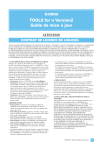
Lien public mis à jour
Le lien public vers votre chat a été mis à jour.
Caractéristiques clés
- Transférer des signaux audio/MIDI via des câbles IEEE 1394.
- Connecter le système n8/n12 à des versions Cubase supportant les fonctions Link.
- Pas besoin de réglage d'activation/désactivation du pilote (Windows) ou de Connection Manager (Mac).
- Modifier le taux d'échantillonnage directement à partir d'un logiciel DAW tel que Cubase.
- Possibilité de relier jusqu'à trois périphériques compatibles avec Yamaha Steinberg FW Driver.
Questions fréquemment posées
Si l'une quelconque des dispositions relatives au droit d'auteur ou des clauses du contrat ne sont pas respectées, le contrat de licence sera automatiquement résilié de plein droit par Yamaha, et vous devrez immédiatement détruire le LOGICIEL.
Les données reçues au moyen de ce LOGICIEL ne peuvent en aucun cas être utilisées à des fins commerciales sans l'autorisation du propriétaire du droit d'auteur.
Le terme LOGICIEL couvre toutes les mises à jour du logiciel et des données fournis.
Yamaha n'est en aucun cas responsable des LOGICIELS DE FABRICANTS TIERS ou de l'utilisation que vous en faites.